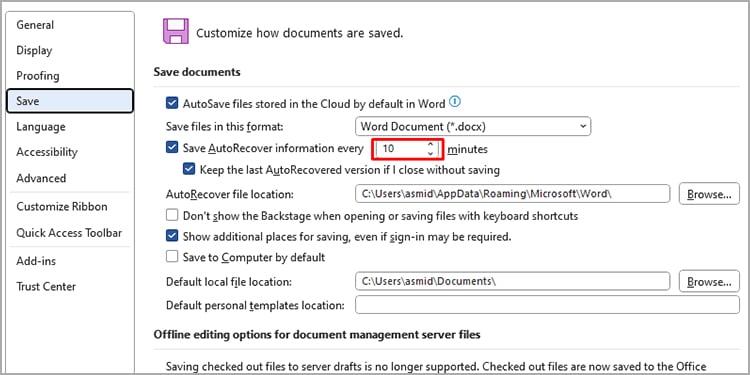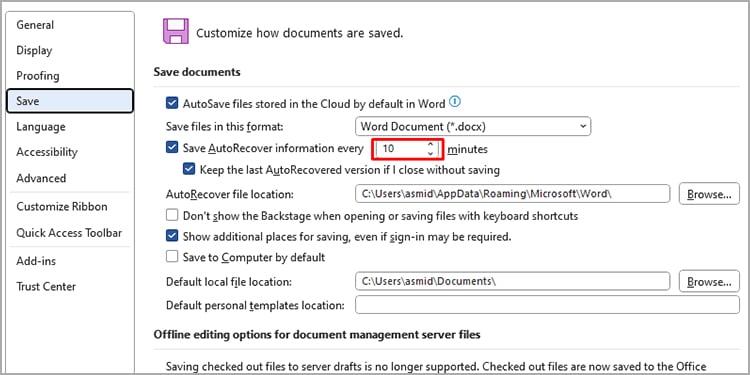Nem ritka a dokumentum elvesztése az MS Word-en való munka közben. Számos tényező, például az áramszünet, az alkalmazások összeomlása vagy a program véletlen bezárása okozhatja a dokumentum elvesztését.
Szerencsére ez nem jelenti azt, hogy örökre elveszíti dokumentumát. A Microsoft Word olyan automatikus helyreállítási funkciókkal rendelkezik, amelyek segítségével helyreállíthatja a váratlanul bezárt nem mentett Word dokumentumokat. Ebben a cikkben segítséget nyújtunk a nem mentett Word-dokumentumok helyreállításához azáltal, hogy megkeresi az automatikus mentés mappáját az asztalon, ezért olvass tovább!
Hogyan lehet engedélyezni az automatikus helyreállítást a Word-dokumentumban?
Mielőtt Ha folytatja a dokumentumok helyreállítását, engedélyeznie kell az Automatikus mentés opciót a Word programban. Az alábbi módszerek nem alkalmazhatók Önre, ha a beállítást letiltotta, amikor elvesztette a dokumentumot.
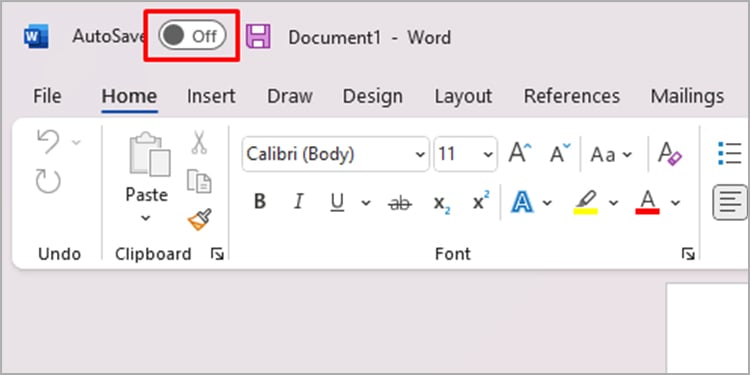
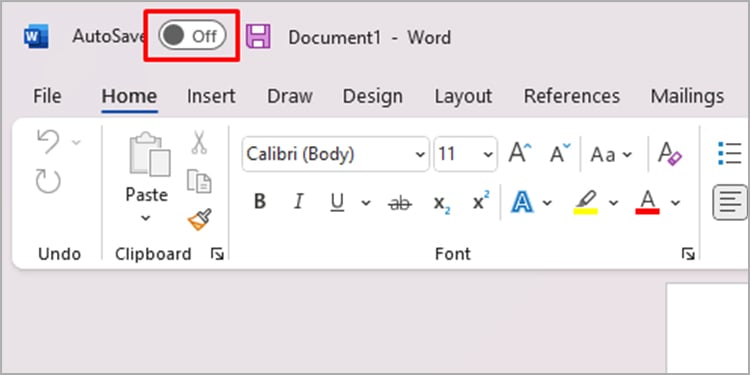
A Word program bal felső sarkában ellenőrizheti, hogy az opció be vagy ki van-e kapcsolva.
A nem mentett elemek helyreállítása Word-dokumentumok?
Pontosan négy féleképpen állíthatja helyre a nem mentett dokumentumot az MS Word rendszerben. A dokumentumokat aDokumentum-helyreállításvarázsló, a Nem mentett dokumentumok helyreállítása funkció segítségével állíthatja helyre magából a Word alkalmazásból. Ezenkívül a nem mentett dokumentumokat az eszköz ideiglenes fájljaiból is helyreállíthatja.
A fájl helyreállítása előtt azonban ne feledje, hogy az MS Word 5-10 perces időközönként menti a dokumentumokat; ezért előfordulhat, hogy az összes adatot nem lehet visszaállítani.
A Dokumentum-helyreállítás varázsló használata
Amikor a Microsoft észreveszi, hogy a program váratlanul leállt, elindítja a Dokumentum-helyreállítás varázslót. Az MS Word újraindításakor egy új panel jelenik meg balra, Dokumentum-helyreállítás néven, és megkérdezi, hogy vissza kívánja-e állítani a nem mentett fájlt. Válassza ki az automatikusan menteni kívánt verziót, majd válassza a Megnyitás lehetőséget.
Helyreállítási fájl megkeresése
Az automatikusan mentett fájlokat a Mentés menüből is megkeresheti. strong> fület a Word beállításaiban. Böngésszen erre a helyre a Fájlböngészőben a dokumentumok megnyitásához a helyreállításhoz. Ha meg szeretné találni az Automatikus mentés mappát az MS Word alkalmazásból, kövesse az alábbi lépéseket:
Indítsa el az MS Word programot. Válassza az Opciók lehetőséget az oldalsávon.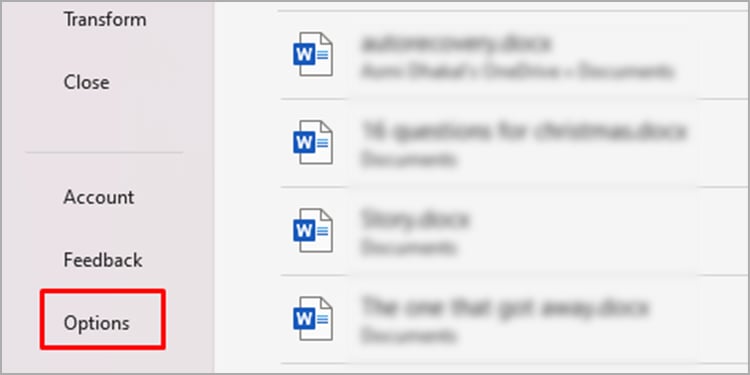
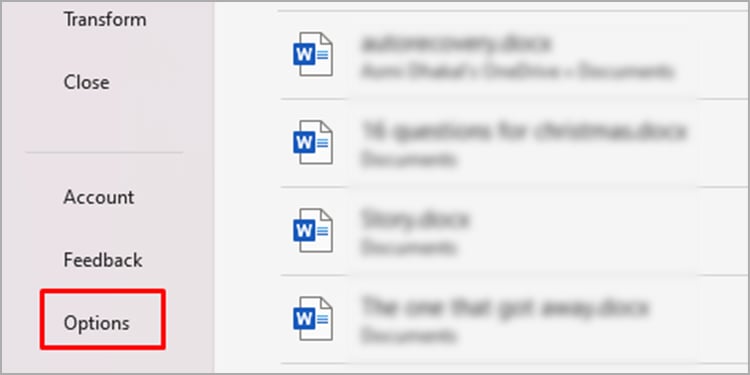 A bal oldali panelen válassza a Mentés lehetőséget. Az Automatikus helyreállítás fájl helyén , válassza a Tallózás gombot.
A bal oldali panelen válassza a Mentés lehetőséget. Az Automatikus helyreállítás fájl helyén , válassza a Tallózás gombot.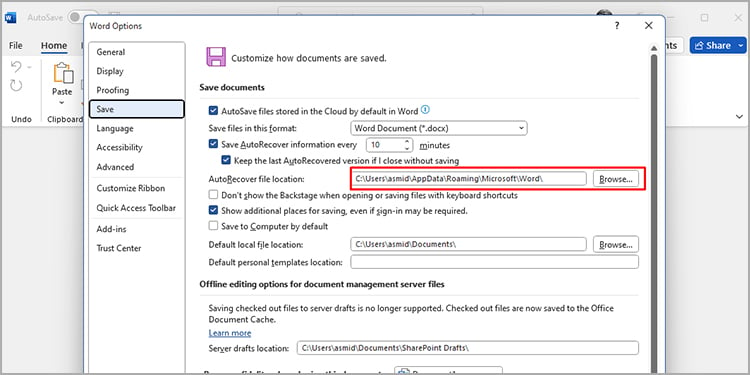
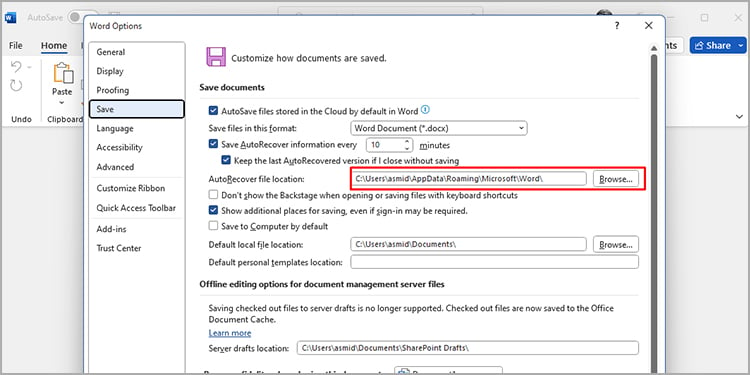 Keresse meg a fájlt, és válassza ki a megnyitásához.
Keresse meg a fájlt, és válassza ki a megnyitásához.
A Nem mentett dokumentumok helyreállítása eszköz használata
A nem mentett dokumentumokat az MS Word Mentetlen dokumentumok helyreállítása eszközével állíthatja helyre. Ezt az eszközt a Word kezdőlapjának Információ lapjáról érheti el. A következő lépéseket követheti a Nem mentett dokumentumok helyreállítása használatához MS Wordben:
A Word-dokumentumból lépjen a Fájl elemre. Válassza az Információt<./strong> fülre az oldalsávról.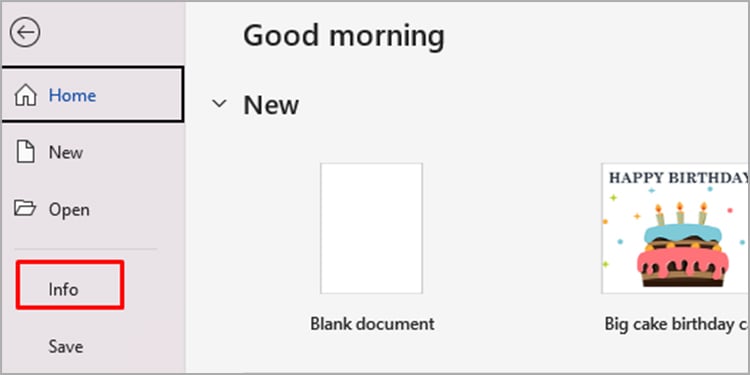
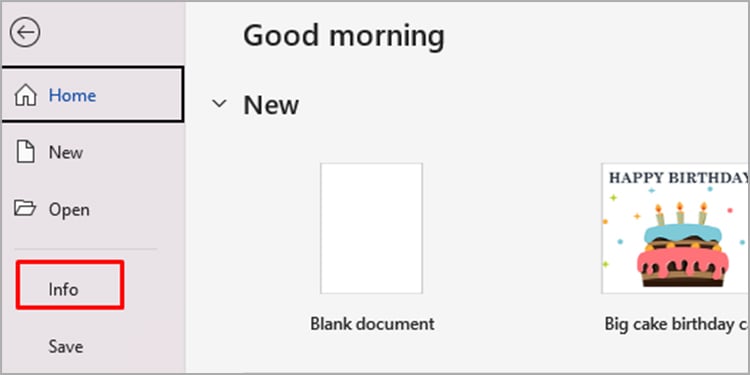 Válassz Dokumentumok kezelése > Nem mentett dokumentumok helyreállítása.
Válassz Dokumentumok kezelése > Nem mentett dokumentumok helyreállítása.
 Válassza ki a dokumentumot, és nyissa meg a dokumentum helyreállításához.
Válassza ki a dokumentumot, és nyissa meg a dokumentum helyreállításához.
A File Explorerből
A Microsoft Word eszközén van egy mappa, amely ideiglenesen tárolja a nem mentett dokumentumokat. Ha a rendszer váratlanul bezárul, keresse fel a fájlkezelőt, és nyissa meg a nem mentett dokumentumot. A dokumentum megnyitása után folytathatja, és mentheti a dokumentumot.
Nyissa meg a Fájlböngészőt. Navigáljon ide:
C:\Users\(beszúrás felhasználónév)\AppData\Local\Microsoft\Office\UnsavedFiles.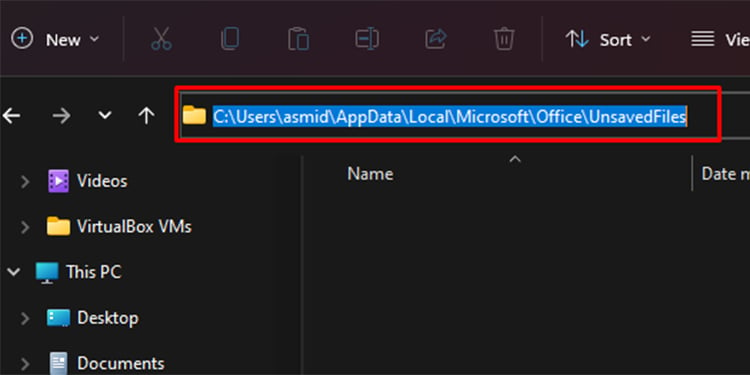
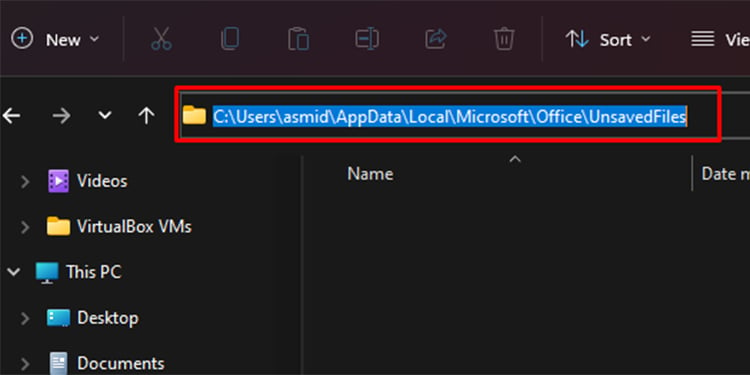 Keresse meg a nem mentett dokumentumot, és kattintson duplán a megnyitásához. Használja a Ctrl + S billentyűket a dokumentum mentéséhez.
Keresse meg a nem mentett dokumentumot, és kattintson duplán a megnyitásához. Használja a Ctrl + S billentyűket a dokumentum mentéséhez.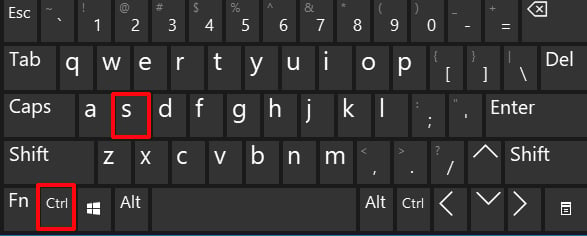
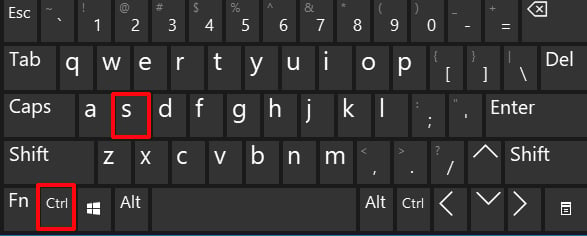
Hogyan lehet visszaállítani a véletlenül törölt Word fájlokat?
Ha véletlenül törölt egy Word-fájlt, akkor is visszaállíthatja azt a Lomtárból. f készülékét. A Lomtár 30 napig tárolja az asztalról törölt fájlokat, amíg véglegesen nem törli őket. Ha még nem ürítette ki a lomtárat, továbbra is megtalálhatja a törölt Word fájlt az alkalmazásból az alábbi lépések végrehajtásával:
Nyissa meg a Lomtárat. Keresse meg a fájlt, és kattintson rá jobb gombbal..Válassza a Visszaállítás lehetőséget.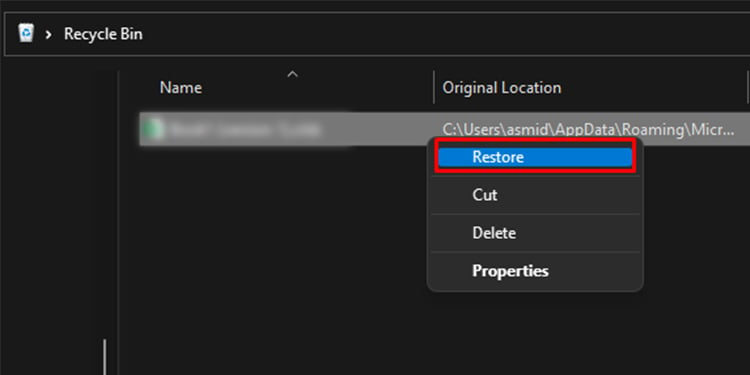
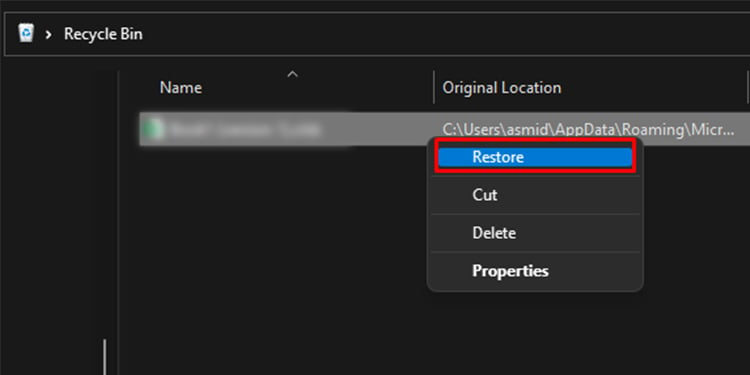
Gyakran Ismételt Kérdések (GYIK)
Hogyan lehet véglegesen menteni a helyreállított fájlokat?
Nem kell további lépéseket végrehajtania ahhoz, hogy mentse el a helyreállított fájlokat. Egyszerűen válassza a Ctrl + S billentyűkombinációt a helyreállított dokumentum mentéséhez, ahogyan más dokumentumokat is. A Fájl > Mentés másként menüben is mentheti a dokumentumot a Fájlban.
Hogyan változtathatom meg az automatikus mentés idejét?
Alapértelmezés szerint az MS Word automatikusan menti dokumentumát 10 perces időközönként. Ha azonban meg szeretné változtatni, módosíthatja a Word beállításai menüben. Az alábbi lépéseket követve módosíthatja az MS Word automatikus mentési idejét:
Indítsa el az MS Word programot. Válassza az Opciók lehetőséget az oldalsávon. Menjen a Mentés fülre. Az Automatikus helyreállítási információk mentése a szakaszban található nyilak segítségével módosíthatja az automatikus mentés idejét.